1. Busca "Mail"
Pulsa Mail.
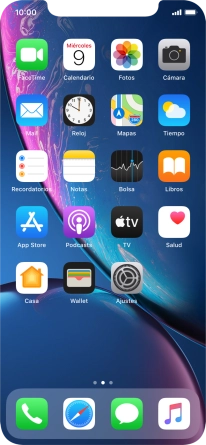
2. Selecciona una cuenta de correo electrónico
Pulsa la flecha hacia la izquierda.

Pulsa la cuenta de correo electrónico deseada.
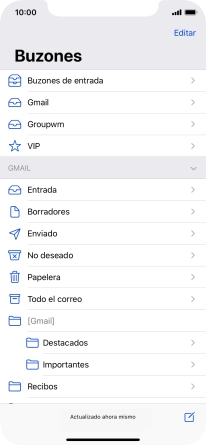
3. Crea un nuevo correo electrónico
Pulsa el icono de nuevo correo electrónico.

4. Selecciona el destinatario
Pulsa en el campo junto a "Para:" e introduce las primeras letras del nombre del remitente.

Pulsa el contacto deseado.
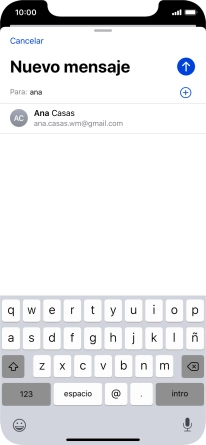
5. Introduce un asunto
Pulsa en la campo junto a "Asunto:" e introduce el asunto deseado.
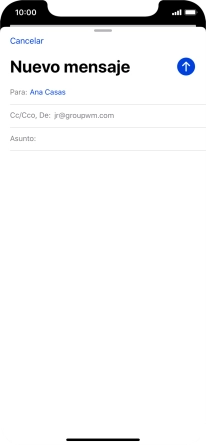
6. Escribe texto
Pulsa en el campo de escritura y escribe el texto del correo electrónico.
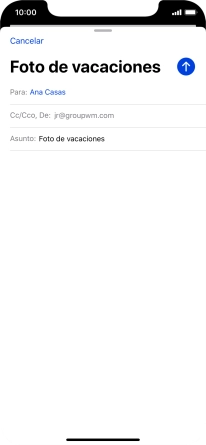
7. Adjunta un archivo
Pulsa en el campo de escritura durante unos instantes hasta que aparezca un menú emergente en la pantalla.
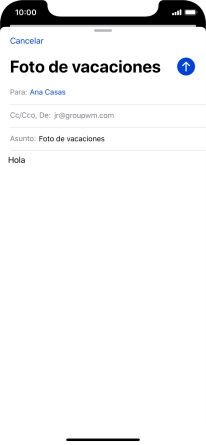
Pulsa Insertar foto o vídeo y sigue las indicaciones de la pantalla para adjuntar una fotografía o un videoclip.
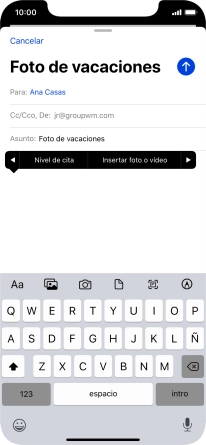
Pulsa Añadir documento y sigue las indicaciones de la pantalla para adjuntar un documento.
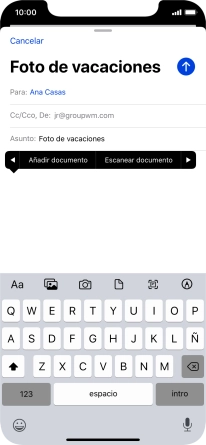
8. Envía un correo electrónico
Pulsa el icono de enviar.

9. Regresa a la pantalla de inicio
Desliza el dedo hacia arriba desde la parte inferior de la pantalla para terminar y volver a la pantalla de inicio.

¿Te ha resultado útil esta información?
✓¡Gracias por tu valoración!
✓Puedes expresar tu queja a través del asistente virtual.
Hablar con TOBi


































